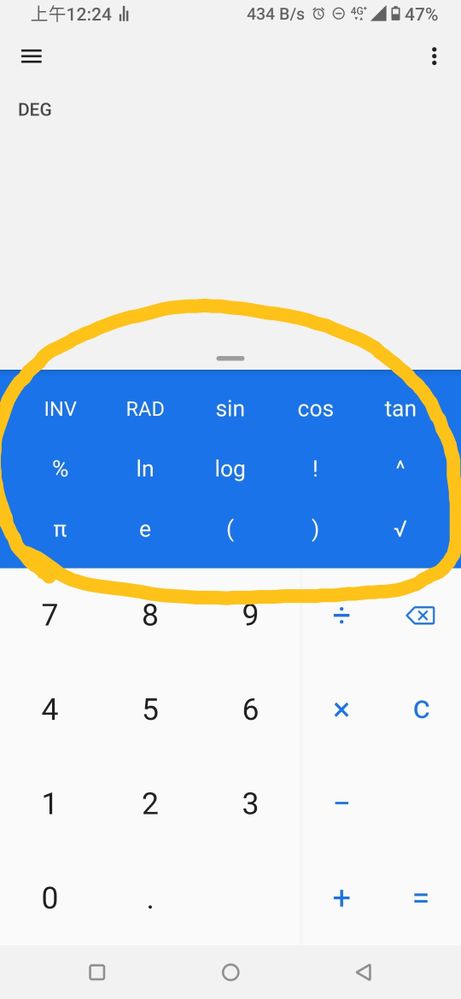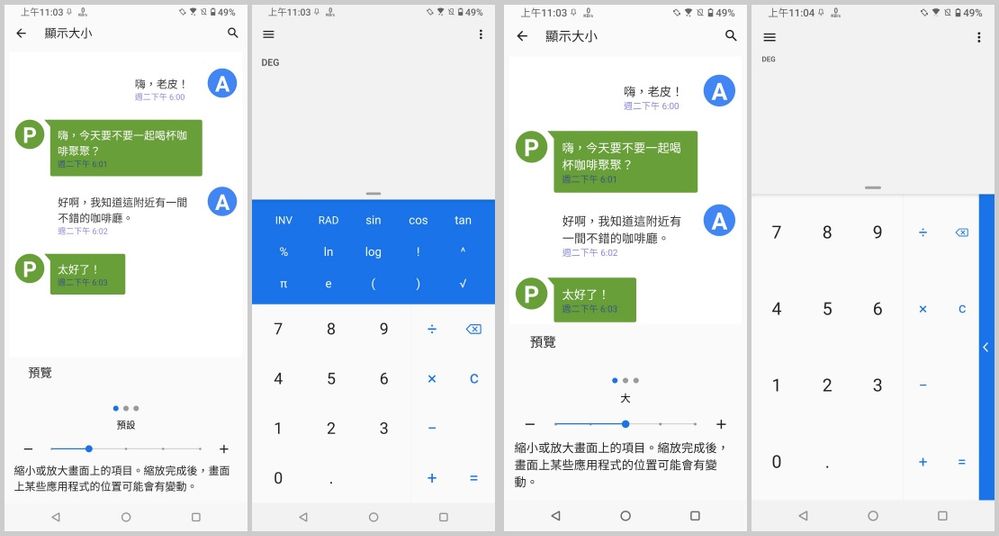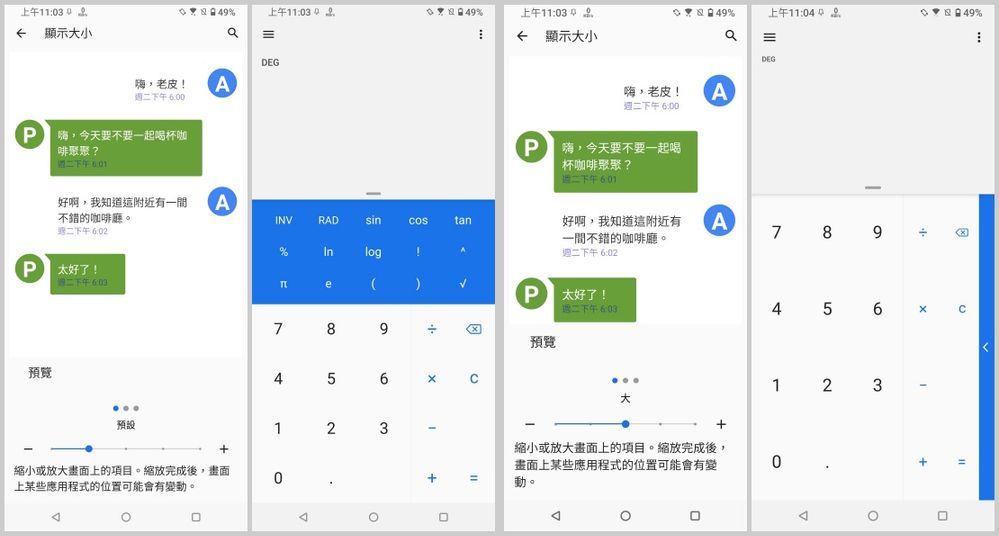不能顯示該小工具。
不能顯示該小工具。
4則回覆 4
相同困擾+1。
原本 Android 10 的計算機因為工程型按鍵預設隱藏、可用左右推拉的操作顯示,
Play商店的預覽圖還是舊版,可看到倒退與四則運算鍵右邊有一條藍色的顯示隱藏推拉桿:
https://play.google.com/store/apps/details?id=com.google.android.calculator&hl=zh_TW&gl=US
所以將工程型隱藏後,能夠僅顯示數字、四則運算、倒退清除等必要按鈕,版面夠大、按鈕夠大而操作方便。
升上 Android 11 後,中段的工程型要如何隱藏我也還沒摸出來。
倒是上方的計算結果往下拉可以看到更多計算歷史……右上角「…」可以按歷史記錄,下拉看更多就顯得比較雞肋。
原本 Android 10 的計算機因為工程型按鍵預設隱藏、可用左右推拉的操作顯示,
Play商店的預覽圖還是舊版,可看到倒退與四則運算鍵右邊有一條藍色的顯示隱藏推拉桿:
https://play.google.com/store/apps/details?id=com.google.android.calculator&hl=zh_TW&gl=US
所以將工程型隱藏後,能夠僅顯示數字、四則運算、倒退清除等必要按鈕,版面夠大、按鈕夠大而操作方便。
升上 Android 11 後,中段的工程型要如何隱藏我也還沒摸出來。
倒是上方的計算結果往下拉可以看到更多計算歷史……右上角「…」可以按歷史記錄,下拉看更多就顯得比較雞肋。